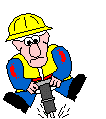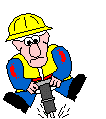|
Fonctionnement de
Telnet & Anonyme Mail
Bienvenue sur la page consacrée à Telnet !
Bon, comme je pars du principe que vous
débutez sur Telnet, je vais vous apprendre à lire les mails, et à en
envoyer.
Ainsi que toutes les fonctions de Base [...]
Je vais même vous apprendre à en envoyer de façon anonyme !!!
Bon bien sur rien d'extraordinaire pour ceux qui maîtrisent !
Mais pour ceux qui ne connaissaient pas, cela peut s'avérer utile !

Sommaire Général de la
Rubrique :
Lire
des Mails
Envoyer
des Mails

Lecture des Mails
Bon pour lire les mails, rien de plus
simple.
Même un demeuré peut y arriver. Pas besoin d'avoir 150 de Q.I.
Tenez, même mon frère qui est un gros crétin est capable de le faire!
Commande à exécuter :
Alors pour commencer on clique dans le Menu
démarrer ==> Programmes =>
Accessoires =>
Commandes MS-DOS ,
Ou alors Menu démarrer ==>
Programmes =>
Commandes MS-DOS
Il doit s'afficher c:/windows
Je vais vous faire un exemple avec
Ifrance mais vous devez le remplacer par votre serveur de mail habituel:
regardez:
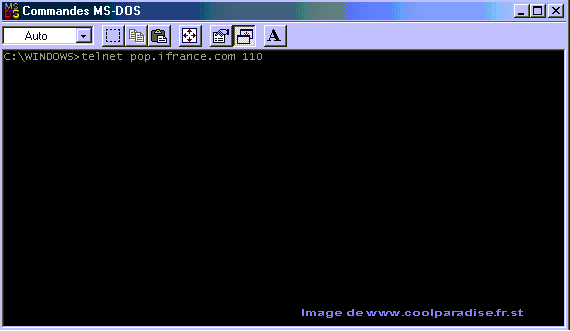
La commande "Telnet"
ouvre telnet
pop.ifrance.com
Correspond au serveur POP3 de Ifrance
Les serveurs de type POP3 sont les serveurs qui permettent la lecture
des mails !
Comme exemple quand vous utilisez Outlook, Votre logiciel se connecte au
serveur POP3 Pour La lecture de vos mails.
110 c'est le port 110, c'est à dire qu'il va se connecter au serveur sur
le port 110
( c'est le même pour tous les serveurs POP et il faut penser à le taper
à chaque fois, sinon ça se connecte au port telnet et c'est pas bon!!)
Pour ceux qui n'ont toujours rien compris : Voici des exemples de
commande que je peux taper :
telnet pop.ifrance.com 110
telnet pop.free.fr 110
telnet pop.wanadoo.fr 110
telnet pop.m6net.fr 110
// Apres cela on appuie sur Entrée (ce qui
est logique) LOL
Une fenêtre
TELNET s'ouvre
// Il vous dit serveur pop3 prêt et pleinq d'autres trucs.
user romain.romano.bac
// Tapez USER , un espace et votre nom d'utilisateur,
valider par entrée
pass monmotdepasse
// Vous devez donner votre Mot de passe
On tape Par exemple : pass toi*********
(c'est le mien avec des caractères manquants.....)
Puis entrée
Il nous dit que tout
est bon. Regardez cet exemple:
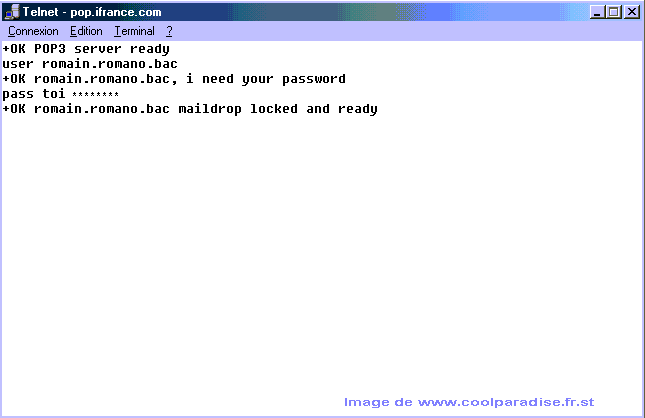
Bon, maintenant qu'on est
identifié, il faut savoir s'il y a des e-mails!!!
Très simple: on tape "stat" puis
entrée
Il affiche : +Ok 0 0
Ok => veux dire qu'il a compris ce qu'on lui demande,
o => veux dire 0 mails,
L'autre 0 veux dire que cela occupe
0 Octets,
Si par exemple vous avez un mail de 1526 Octets, il vous dira si
vous tapez stat +OK 1 1526
Lecture des Mails :
Pour lire ce mail, on tape top 1 50 puis
entrée
top 1 veux dire
message 1
50 veux dire 50
premières lignes du mail. si vous ne tapez pas 50, il vous mettra
que l'entête du mail !
Donc il vaut mieux le mettre. vous pouvez mettre
25 ou 56 si vous voulez. mais moi je
mets 50 !
Si vous avez mis 50, et que le message ne
fait que 20 ! Il n'afficheras que
20 ! Et c'est tout !
Suppression des messages :
Après avoir lu vos message (c'est con de le faire avant !)
Taper Del 2 puis
entrée
Ce qui supprimeras le message 2 !
Pour quitter Telnet
C'est comme pour tout les programmes MS-DOS
Taper "quit" (ou "exit"
parfois mais la c'est "quit")
Voila c tout pour lire vos mail.

Envoyer des Mails
Aïe, Ecrire les mails,
c'est beaucoup plus compliqué.
Je vais quand même essayer
de vous expliquer
Poster un message La
connexion au serveur se fait sur le port 25 (SMTP)
Bon je continue avec les même principes en vert
les choses qui peuvent s'afficher et jaune
ce que vous devez taper !
Bien sur chaque commande doit se valider par "entrée"
telnet smtp.ifrance.com 25
Trying 192.168.1.1...
Connected to smtp.ifrance.com.
Escape character is '^]'.
220 smtp.ifrance.comi ESMTP Sendmail 8.9.3/8.9.3;
Tue, 2 JUL 2002 15:58:15 +0100
L'on remarque tout de suite
le ESMTP avec un "E"
comme étendu : le serveur accepte le 8-bits.
Disons-lui bonjour en lui indiquant que nous aussi nous parlons le
8-bits couramment en répondant ehlo
( S'il nous dit simplement SMTP nous
répondrons HELO) suivi de notre
nom de domaine. Le serveur n'est pas trop
regardant sur la distinction majuscules / minuscules tant que l'on n'est
pas dans les en-têtes ou dans le corps du message.
ehlo
smtp.ifrance.com
250-smtp.ifrance.com Hello
toto@ppp136.chez.mon.fai [192.168.1.2], pleased to meet you
250-EXPN
250-VERB
250-8BITMIME
250-SIZE
250-DSN
250-ONEX
250-ETRN
250-XUSR
250 HELP
On commence par écrire l'enveloppe :
mail from:
expediteur@monsite.com
250 expediteur@monsite.com Sender ok
rcpt to: destinataire@monsite.com
destinataire@monsite.com Recipient ok
data
354 Enter mail, end with "." on a line by itself
Notons au passage que vous
pouvez poster :
a) chez votre fournisseur à destination de
n'importe qui à partir de chez vous,
b) parfois sur un serveur smtp quelconque à
destination d'un des clients du serveur,
c) sur n'importe quel serveur pour
n'importe qui à partir de n'importe
où (message du type 550 titi@hop.la... Relaying denied ; c'est bien
fait, non mais, tous les serveurs ne sont pas mal configurés.)
Maintenant passons aux en-têtes certains champs dont la date et le
Message-ID seront rajoutés par le serveur SMTP en faisant bien
attention à la syntaxe (majuscule initiale, minuscule, pas d'espace
avant ":" mais
une espace après)
Puis au texte du message séparé par une ligne blanche.
Tout ça se finit par une ligne ne comportant qu'un point
".", et l'on
quitte par la commande "quit" si l'on a
fini.
From: expediteur@monsite.com
To: destinataire@monsite.com
Subject: test pour ma poulette
blabla....
blabla....
.
250 WAA11355 Message accepted for delivery
quit
221 smtp.ifrance.com closing connection
Connection closed by foreign host.
A noter: il faut faire deux fois entrée
a la fin du mail puis mettre un point puis encore entrée pour que ce
soit bon.
Ensuite on lui dit au revoir avec "quit" .
Un certain nombre d'en-têtes sont
classiquement reconnu par les logiciels de courrier, on aura par exemple
:
Organization: bof
X-Mailer: Linux netkit-telnet 0.14
L'on évitera soigneusement de mettre
des accents dans les en-têtes.
Finissons en disant que l'accès aux serveurs SMTP est encore moins
sécurisé que celui aux serveurs POP3, il n'y a même pas de mot de passe
!!! |